Πώς να Fix Laptop δεν θα ενεργοποιηθεί
Να βγούμε από το δίλημμα ενός φορητού υπολογιστή που είναιαπλά δεν είναι έτοιμο να ενεργοποιηθεί ή ακόμα και η εκκίνηση δεν είναι προφανώς παιχνίδι παιδιού. Και στον σημερινό κόσμο τεχνολογίας, ένας μη εργαζόμενος φορητός υπολογιστής έχει μεγάλο πρόβλημα! Ο φορητός υπολογιστής είναι ένα κλειδί για το σύνολο των εργασιών μας, μπορεί να είναι εργασία γραφείου ή άλλη προσωπική δουλειά. Έτσι, αν σας ο φορητός υπολογιστής δεν θα ενεργοποιηθεί, έχετε προσγειωθεί στον ακριβή τόπο στον οποίο θα βρείτε τις τέλειες λύσεις για το γιατί η οθόνη του φορητού υπολογιστή δεν έχει ενεργοποιηθεί. Ας ρίξουμε μια ματιά στην καλύτερη λύση για το φορητό υπολογιστή μου που δεν θα ενεργοποιήσει το θέμα.
Μέθοδος 1: Συνδεθείτε στην πηγή ενέργειας
Σε περίπτωση που ο φορητός υπολογιστής σας λειτουργεί αποκλειστικά στομόνο με μπαταρία, σας συνιστούμε να συνδέσετε το μετασχηματιστή εναλλασσόμενου ρεύματος. Λοιπόν, μπορεί να υπάρχει πιθανότητα η μπαταρία του φορητού υπολογιστή σας να είναι νεκρή και η νεκρή μπαταρία να είναι ο λόγος πίσω από το laptop που δεν ενεργοποιεί το πρόβλημα. Βεβαιωθείτε ότι το καλώδιο του προσαρμογέα έχει συνδεθεί σωστά και έχει συνδεθεί και στα δύο άκρα. Και αν είστε τυχεροί και ο φορητός σας υπολογιστής αρχίζει να εργάζεται με τον προσαρμογέα που είναι συνδεδεμένος, είμαστε βέβαιοι ότι η μπαταρία του φορητού υπολογιστή σας έχει αποστραγγιστεί τελείως ή είναι ελαττωματική.

Μέθοδος 2: Αποσυνδέστε το φορητό σας υπολογιστή από το σταθμό σύνδεσης
Ο άλλος λόγος πίσω από το laptop σας δεν αρχίζειμπορεί να είναι σταθμός σύνδεσης. Εάν η συσκευή σας έχει σύνδεση με σταθμό σύνδεσης, απλώς αποσυνδέστε την. Τώρα προσπαθήστε να ενεργοποιήσετε το φορητό υπολογιστή, για να ελέγξετε εάν ο σταθμός σύνδεσης ήταν ο ένοχος και προκαλούσε το πρόβλημα ενώ ενεργοποιείτε το φορητό υπολογιστή.

Μέθοδος 3: Αποσυνδέστε όλα τα εξωτερικά περιφερειακά
Μία από τις απαντήσεις για το λόγο γιατί δεν θα είναι ο φορητός υπολογιστής μουενεργοποιήστε την ερώτηση μπορεί να είναι τα εξωτερικά περιφερειακά συνδεδεμένα με το φορητό υπολογιστή σας. Για την επίλυση του "φορητού υπολογιστή που έχει κερδίσει", ενεργοποιήστε εντελώς "το πρόβλημα, απλά αποσυνδέστε όλες τις συσκευές / περιφερειακά που είναι εξωτερικά συνδεδεμένα στο φορητό σας υπολογιστή. μπορεί να τα συνδέσει μόλις ενεργοποιηθεί ο φορητός υπολογιστής χωρίς προβλήματα.

Μέθοδος 4: Αφαιρέστε και επανασυνδέστε τη μπαταρία
Ένας από τους λόγους για τους οποίους ο "φορητός υπολογιστής" δεν ξεκίνησε "το πρόβλημα μπορεί να είναι ότι ο φορητός υπολογιστής αποτρέπεται από τη διαδικασία εκκίνησης να βρίσκεται σωστά σε κατάσταση ισχύος. Για να το λύσετε αυτό, προσπαθήστε να αποσυνδέσετε το καλώδιο τροφοδοσίας του φορητού υπολογιστή και να αφαιρέσετε την μπαταρία του. Αφήστε το καλώδιο τροφοδοσίας και την μπαταρία να αποσυνδεθεί για περίπου ένα λεπτό. για να ενεργοποιήσετε το φορητό υπολογιστή.

Μέθοδος 5: Αποστραγγίστε πλήρως το φορητό υπολογιστή
Κατά καιρούς, υπάρχει κάποιο ηλεκτρικό φορτίο που απομένειτο φορητό υπολογιστή να ανάψει. Μπορεί να ονομαστεί απλά ως ηλεκτρικό μπλοκ. Ακολουθήστε τα παρακάτω βήματα για να αποστραγγίσετε αποτελεσματικά το φορητό υπολογιστή από οποιοδήποτε ηλεκτρικό μπλοκ και να κάνετε μια νέα αρχή. αυτό θα έχει ως αποτέλεσμα την ενεργοποίηση του φορητού υπολογιστή σας.

Βήμα 1: Αρχικά, αποσυνδέστε τον μετασχηματιστή εναλλασσόμενου ρεύματος του φορητού σας υπολογιστή και στη συνέχεια αφαιρέστε την μπαταρία του φορητού υπολογιστή. Πατήστε το κουμπί τροφοδοσίας του φορητού υπολογιστή για περίπου 15 δευτερόλεπτα.
Βήμα 2: Εισάγετε τώρα την μπαταρία πίσω στο φορητό υπολογιστή και επίσης συνδέστε το μετασχηματιστή AC. Ενεργοποιήστε το φορητό υπολογιστή πατώντας το κουμπί λειτουργίας.
Μέθοδος 6: Κακή έκδοση υλικού
Εάν όλες οι παραπάνω μέθοδοι αποτύχουν να σας λύσουν"η οθόνη του φορητού υπολογιστή δεν κέρδισε το θέμα και το φορητό υπολογιστή εξακολουθεί να μην ενεργοποιείται, υπάρχει μεγάλη πιθανότητα ένα πρόβλημα υλικού να προκαλεί όλα τα προβλήματα." Ορισμένα εξαρτήματα υλικού του φορητού υπολογιστή σας έχουν σταματήσει να λειτουργούν. είναι καλύτερο να λάβετε τη βοήθεια του κατασκευαστή του φορητού υπολογιστή για περαιτέρω συστάσεις σχετικά με την εξεύρεση λύσεων και την επιδιόρθωση του φορητού υπολογιστή. Αλλιώς μπορείτε να δοκιμάσετε να πάρετε το φορητό υπολογιστή σας στο πλησιέστερο συνεργείο επισκευής, καθώς το πρόβλημα μπορεί να διαγνωστεί από αυτούς και θα δοθεί ακριβής λύση.
Μέθοδος 7: Βέλτιστη Λύση για φορητούς υπολογιστές που κερδίζει "t Ενεργοποίηση εμφάνισης προβλήματος
Η τελική λύση για την επίλυση του ζητήματος είναι το Windows Boot Genius. Το υπέροχο εργαλείο θα λύσει το πρόβλημά σας με εύκολο τρόπο. Ακολουθήστε τα παρακάτω βήματα για να χρησιμοποιήσετε το εργαλείο.
Βήμα 1: Στον υπολογιστή σας, εκτελέστε τον απόλυτο λύτη λύσεων Windows Boot Genius. Ένας δίσκος εκκίνησης είναι υποχρεωτικός για περαιτέρω επεξεργασία και ως εκ τούτου χρειάζεται να προετοιμάσετε ένα. Ένας τρόπος για να το κάνετε αυτό είναι να χρησιμοποιήσετε κάποια προετοιμασμένη μονάδα δίσκου DVD / CD / flash. Για CD / DVD, τοποθετήστε το δίσκο στο πρόγραμμα οδήγησης CD-Rom. Για μονάδες flash, συνδέστε το pendrive μέσω θύρας USB. Κάντε κλικ στην επιλογή Εγγραφή για να ξεκινήσετε την εγγραφή δίσκου επισκευής.
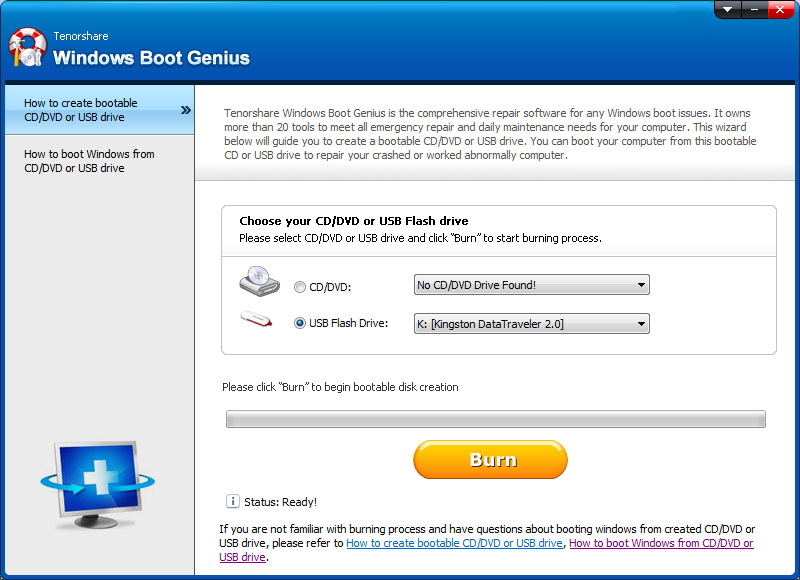
Βήμα 2: Βάλτε αυτό το CD στο φορητό σας φορητό υπολογιστή. Πατήστε συνεχόμενα το πλήκτρο F12 για να εκκινήσετε το φορητό υπολογιστή χρησιμοποιώντας CD / USB. Κάντε κλικ στο enter για να δείτε τη σελίδα του ολοκληρωμένου προγράμματος.
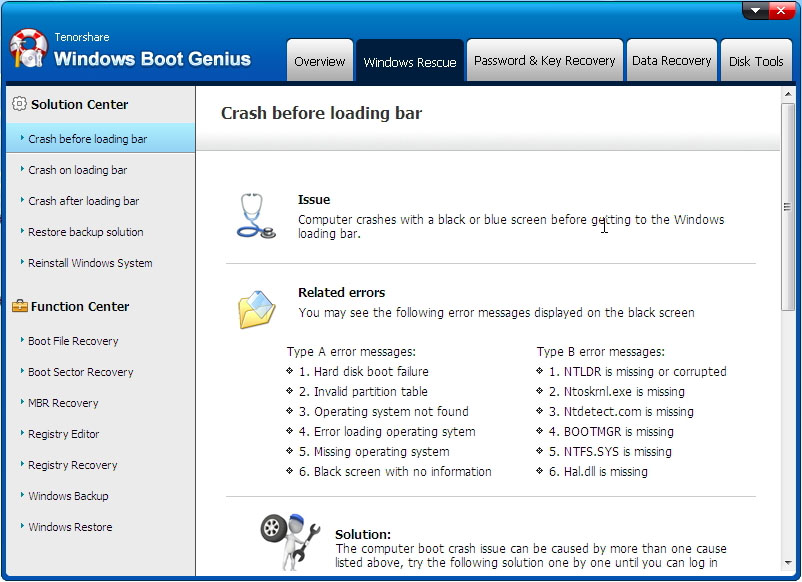
Βήμα 3: Όταν εκκινείτε τον υπολογιστή από το USB / CD, φαίνεται η διεπαφή λογισμικού. Επιλέξτε την κατάλληλη αιτία για το ζήτημά σας από το αριστερό μενού. Τώρα απλά πρέπει να ακολουθήσετε τις οδηγίες στην οθόνη.
Στο παραπάνω άρθρο συζητήσαμε το καλύτεροκαι απλούς τρόπους για την επίλυση του προβλήματος "Laptop won t t turn on display" .Θα ελπίζουμε ότι οι λύσεις ήταν πολύ χρήσιμες για εσάς, συνιστούμε ανεπιφύλακτα τα Windows Boot Genius για να πάρει το φορητό υπολογιστή σας να μην ενεργοποιήσει το πρόβλημα που λύνεται. Μοιραστείτε τα σχόλιά σας στην παρακάτω ενότητα σχολίων.









